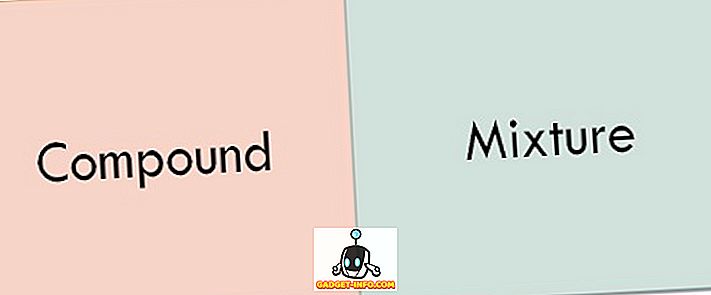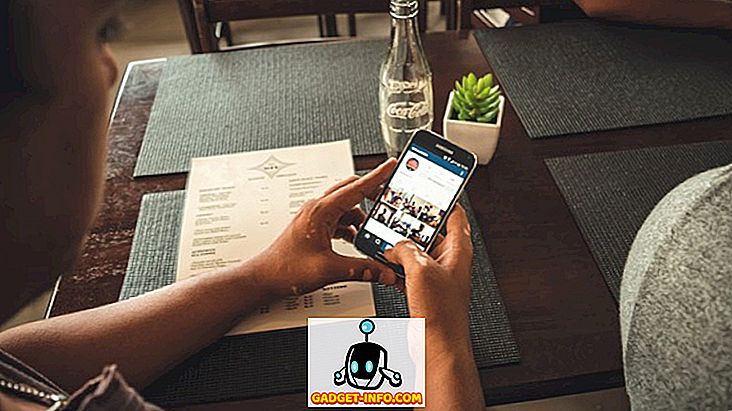Використання Netflix досить просто; Ви йдете до офіційного сайту Netflix або відкриваєте додаток, вводите те, що ви хочете дивитися, і натисніть кнопку відтворення. Легко! Але ви можете отримати набагато більше від Netflix, якщо ви знаєте, де шукати. Ці 17 порад охоплюють зміни в налаштуваннях Netflix, інші сайти, які допоможуть вам знайти те, що дивитися, та інші види стратегій поліпшення Netflix. Перевірте їх і залиште свої улюблені поради в коментарях нижче!
Корисні поради та хитрості Netflix
1. Оцінити кожен фільм, який ви дивитеся

Netflix дуже добре рекомендує фільми для перегляду на основі минулої поведінки, але ви повинні допомогти. Більшість ваших рекомендацій базується на тому, що ви дивитеся, а не на те, як ви його оцінюєте, але додавання рейтингів до кожного фільму може допомогти йому налаштувати ваші рекомендації, щоб вони відповідали вашим смакам ще краще.
2. Налаштуйте минулі рейтинги

Якщо ваші смаки змінилися, якщо ви хочете налаштувати ваші рекомендації, якщо хтось оцінив купу речей, або якщо вам просто цікаво побачити, скільки зірок ви давали речам у минулому, ви можете переглядати й налаштовувати рейтинги, які ви передавали фільмам і телевізійним шоу в минулому, перейшовши на сторінку " Ваш обліковий запис " і натиснувши " Рейтинги ".
3. Використовуйте "Налаштування смаку" для налаштування рекомендацій

Коли ви вперше приєдналися до Netflix, вас запитали, як часто ви дивитеся певні типи фільмів і шоу. Ви вибрали “ Ніколи ”, “ Інколи ” або “ Часто ” на таких настроях, як жанри, особливості та сюжетні лінії, а також інші фактори, які Netflix використовує для класифікації свого вмісту. Ви можете оновлювати свої смакові переваги, натиснувши " Налаштування смаку " в меню " Ваш обліковий запис ". Зберігайте ці оновлення, щоб отримати кращі рекомендації щодо того, що дивитися.
4. Створіть кілька профілів користувачів

Netflix пов'язує те, що ви дивитеся, і те, що ви оцінюєте з вашим профілем користувача, так що якщо в будинку є дві людини, ваші смакові уподобання та рекомендації можуть бути дуже заплутаними (особливо якщо одна людина дивиться переважно на романтичні комедії, а інші - на кінофільми жахів ). Створюючи профіль користувача для кожної людини, обидва ви отримаєте кращі рекомендації, засновані на тому, що ви дивитеся, а не те, що ваші сусіди дивиться.
5. Знайдіть певні типи фільмів і шоу

Коли ви переглядаєте ваші рекомендації, ви часто бачите дуже конкретні категорії фільмів або шоу: такі речі, як «драми, засновані на реальному житті», «фільми коміксів і супергероїв» і «культові фантастики». Хочете мати можливість пошуку на основі тих конкретних жанрів? Ти можеш! Просто введіть наступний URL у ваш браузер: //www.netflix.com/browse/genre/, і додайте код з цього документа до кінця. Якщо ви хочете отримати дійсно специфіку, ви можете використовувати коди з цієї електронної таблиці, але будьте обережні: їх тисячі.
6. Отримати додаткову інформацію з NEnhancer

NEnhancer - це розширення Chrome, яке показує рейтинг IMDB для кожного фільму, а також критику Rotten Tomatoes і оцінки користувача, щоб ви могли отримати уявлення про те, чи варто переглядати фільм. Розширення також дозволяє відтворювати трейлери для фільмів, щоб ви могли побачити, якщо ви зацікавлені, перш ніж перевірити його. Такі речі, які Netflix мав би вбудувати - пощастило для нас, хтось побив їх!
7. Відвідайте сайти "Найкраще з Netflix"

Ще не знаєте, що дивитися? Є багато веб-сайтів, які можуть допомогти вам. Хороший фільм для перегляду та цифрові тенденції зберігають списки кращих фільмів, які зараз грають на Netflix, і вони щомісячно оновлюють свої списки. На момент написання цієї статті сторінка "Тренди цифрових технологій" містить 130 фільмів, тому ви зможете спостерігати за ними! FlickSurfer може допомогти вам знайти високооцінені фільми конкретних типів на Netflix, а Reddit's Best of Netflix має багато рекомендацій від інших глядачів.
8. Перевірте, що нового

Нові фільми та шоу постійно додаються до Netflix, і якщо ви знаєте, де шукати, ви можете дізнатися, що нещодавно було додано. Перевірте, що нового на Netflix, щоб побачити те, що було додано до вашої локальної лінійки Netflix. У розділі Що нового на Що на Netflix міститься багато однакових відомостей. Не пропустіть чудові фільми та шоу, тому що ви не знаєте, що вони доступні!
9. Дивитися інші країни Netflix з Hola

Якщо ви бачите те, що ви хочете подивитися, яке доступне лише в Netflix іншої країни, ви можете переглядати його - якщо ви використовуєте правильні інструменти. Hola Unblocker - це безкоштовне розширення для Chrome, Firefox і Edge, яке функціонує як VPN, що дозволяє дивитися Netflix, як якщо б ви знаходилися в будь-якій іншій країні. Це особливо добре, якщо ви живете де-небудь з суб-пар колекції на Netflix. Крім того, якщо ви живете в країні, де Netflix ще не прибула, ви можете використовувати VPN для доступу до неї.
10. Дивіться фільми з друзями, не мають значення, де вони знаходяться

Якщо це не фільм, який знаходиться в тій чи іншій країні, а один з ваших друзів або близьких, ви можете дивитися з ними. Кролик - це інструмент, який дозволяє ділитися всіма видами речей в Інтернеті, але багато людей використовують його для перегляду фільмів Netflix з іншими людьми, які не знаходяться в одній кімнаті. Це безкоштовна, проста у використанні і не вимагає, щоб ви що-небудь завантажували.
11. Вручну налаштуйте бітрети за допомогою прихованого меню

Можна настроїти бітрейт, з якого відтворюються ваші фільми, з панелі внизу екрана під час відео, але іноді потрібно обмежити бітрейт до певного діапазону, який недоступний в меню. Для цього натисніть Control + Alt + Shift + S під час відтворення фільму. Ви побачите меню бітрейту, де ви можете пересунути, щоб вибрати прийнятні бітрейт.
12. Отримати останні функції та експерименти

Netflix часто випробовує експерименти та нові функції з вибраною групою користувачів. Якщо ви хочете взяти участь у цих тестах, ви можете зареєструватися для участі, зайшовши на свій обліковий запис і натиснувши на участь у тестуванні . Встановіть повзунок на " Увімкнено ", і Netflix додасть вам список користувачів, які доступні для тестування.
13. Додайте елементи до списку

Якщо ви новачок у Netflix, ви можете не знати про цей список. Коли ви наведете будь-який фільм або шоу, можна натиснути піктограму " + " у нижньому правому куті, щоб додати її до списку. Який список? Місце, де можна зберігати фільми і показувати, що ви хочете подивитися пізніше, щоб вам не потрібно було шукати їх. Після додавання елементів до списку, ви можете переглянути його, натиснувши на " Мій список " в меню " Огляд ".
14. Встановіть Висока якість як стандартна

Netflix автоматично налаштовує якість відео на основі вашої швидкості з'єднання, але ви можете змусити його використовувати високу якість, перейшовши на свій обліковий запис, натиснувши " Налаштування відтворення ", і натиснувши перемикач поруч із " Високий" . якісне відео, коли ви дивитеся. Просто знайте, що для цього потрібно багато даних і швидке з'єднання. Крім того, якщо ви перебуваєте на більш повільному підключенні до Інтернету, ви можете вибрати опцію " Низький ", щоб відтворити відео нижчої якості, щоб зберегти себе від буферизації.
15. Очистіть історію перегляду Netflix

Не хочете, щоб ваші сусіди по кімнаті знали, що ви дивилися? Щоб очистити історію перегляду, увійдіть до свого облікового запису, а потім натисніть " Перегляд діяльності. Звідси ви побачите список речей, які ви дивилися - просто натисніть " X " праворуч від кожного заголовка, щоб видалити його з історії.
16. Використовуйте сполучення клавіш
Якщо ви дивитеся на своєму комп'ютері, ви можете використовувати клавіатуру для керування великою кількістю поведінки Netflix. Ось список корисних команд:
- Пробіл / введення: пауза або відтворення
- PgUp: відтворення
- PgDn: пауза
- F: на весь екран
- Esc: вийти на весь екран
- Shift + стрілка вліво / вправо: перемотування назад / вперед
- Стрілка вгору: збільшення гучності
- Стрілка вниз: зменшення гучності
- M: вимкнення звуку або увімкнення звуку
17. Налаштування субтитрів

У меню " Ваш обліковий запис " натисніть " Вигляд субтитрів "; Ви можете вибрати шрифт субтитрів, розмір шрифту субтитрів, а також чи є тінь, що дозволяє вам знайти комбінацію, яка найкраще підходить для вас. Вибрана комбінація буде використана на будь-якому підтримуваному пристрої, у якому використовується Netflix.
Зробіть Ваші Netflix
Якщо ви йдете на інший сайт, щоб побачити, що краще на Netflix, або ви використовуєте деякі приховані параметри, щоб налаштувати поведінку програми, є багато ресурсів, які можна використовувати, щоб отримати максимальну віддачу від підписки Netflix. Поділіться своїми улюбленими порадами в коментарях нижче!